اپل با انتشار نسخه iOS 18.1 ویژگی ضبط مکالمه در آیفون اضافه کرده است؛ قابلیتی که مدتها انتظارش را میکشیدیم. اکنون کاربران میتوانند تماسهای خود را بدون نیاز به برنامههای جانبی ضبط کرده و فایلهای صوتی را ذخیره یا حتی به متن تبدیل کنند. در این مقاله به آموزش فعالسازی و استفاده از این قابلیت همراه با نکات ضروری میپردازیم.
📋فهرست مطالب:
۱. نصب iOS 18.1
برای بهرهگیری از قابلیتهای جدید مانند ضبط مکالمه در آیفون، باید اطمینان حاصل کنید که دستگاه شما به نسخه iOS 18.1 بهروزرسانی شده است. برای نصب این بهروزرسانی، شرایط زیر الزامی است:
فضای کافی در حافظه دستگاه
برای دانلود و نصب بهروزرسانی، آیفون شما باید فضای خالی کافی داشته باشد:
- حداقل 5 تا 6 گیگابایت فضای خالی نیاز است.
- برای بررسی فضای موجود:
- به Settings > General > iPhone Storage بروید و وضعیت حافظه را بررسی کنید.
- در صورت کمبود فضا، میتوانید فایلهای غیرضروری را حذف کنید یا از دادهها در iCloud نسخه پشتیبان تهیه کنید.
باتری کافی
- اطمینان حاصل کنید که دستگاه شما حداقل 50 درصد شارژ دارد.
- توصیه میشود در طول فرآیند بهروزرسانی، دستگاه را به شارژر متصل نگه دارید.
نصب بهروزرسانی
برای دانلود و نصب iOS 18.1:
- به Settings > General > Software Update بروید.
- گزینه Download and Install را انتخاب کنید.
- در صورت درخواست، رمز عبور دستگاه را وارد کنید.
- منتظر بمانید تا فرآیند دانلود و نصب کامل شود. دستگاه پس از پایان نصب، بهصورت خودکار ریاستارت خواهد شد.
با همهی قابلیتهای ios 18 آشنا بشین👈🏼۱۵ قابلیت جدید iOS 18 اپل
۲. آیفونهای پشتیبانیکننده از قابلیت ضبط مکالمه در آیفون
قابلیت ضبط مکالمه در آیفون ابتدا برای آیفون ۱۵ پرو، آیفون ۱۵ پرو مکس و سری آیفون ۱۶ ارائه شد، اما با انتشار iOS 18.1، اکنون مدلهای آیفون ۱۳ و آیفون ۱۴ نیز از آن پشتیبانی میکنند. خوشبختانه این ویژگی برای کاربران ایرانی نیز فعال است.
۳. فعالسازی ضبط مکالمه در آیفون
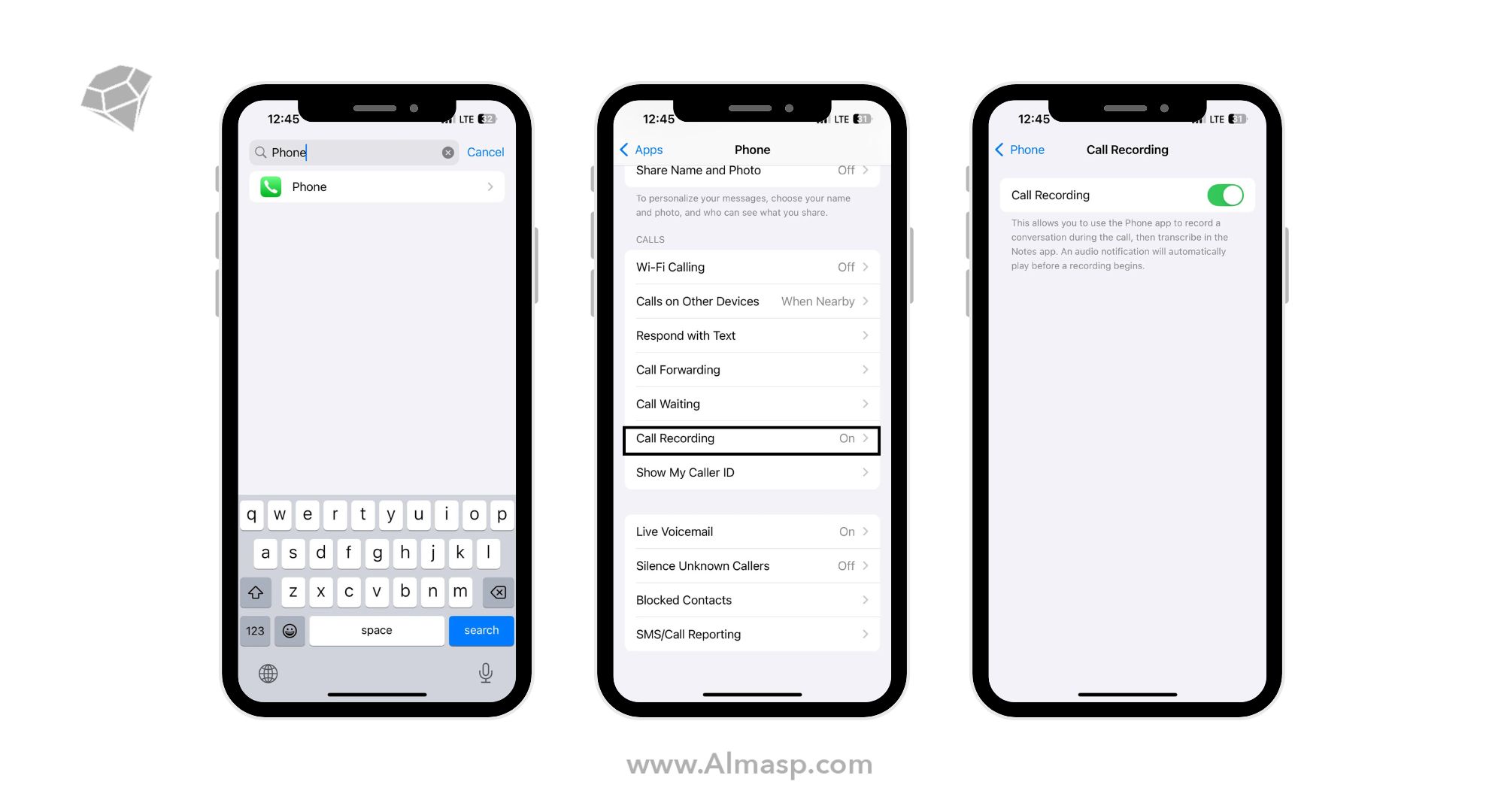
برای فعالسازی قابلیت ضبط تماس:
- وارد Settings شوید.
- در نوار جستجوی بالای صفحه، عبارت Phone را تایپ کرده و وارد تنظیمات آن شوید.
- گزینه Call Recording را فعال کنید.
در صورت تمایل میتوانید این گزینه را در همین بخش غیرفعال کنید.
۴. ضبط مکالمه در آیفون
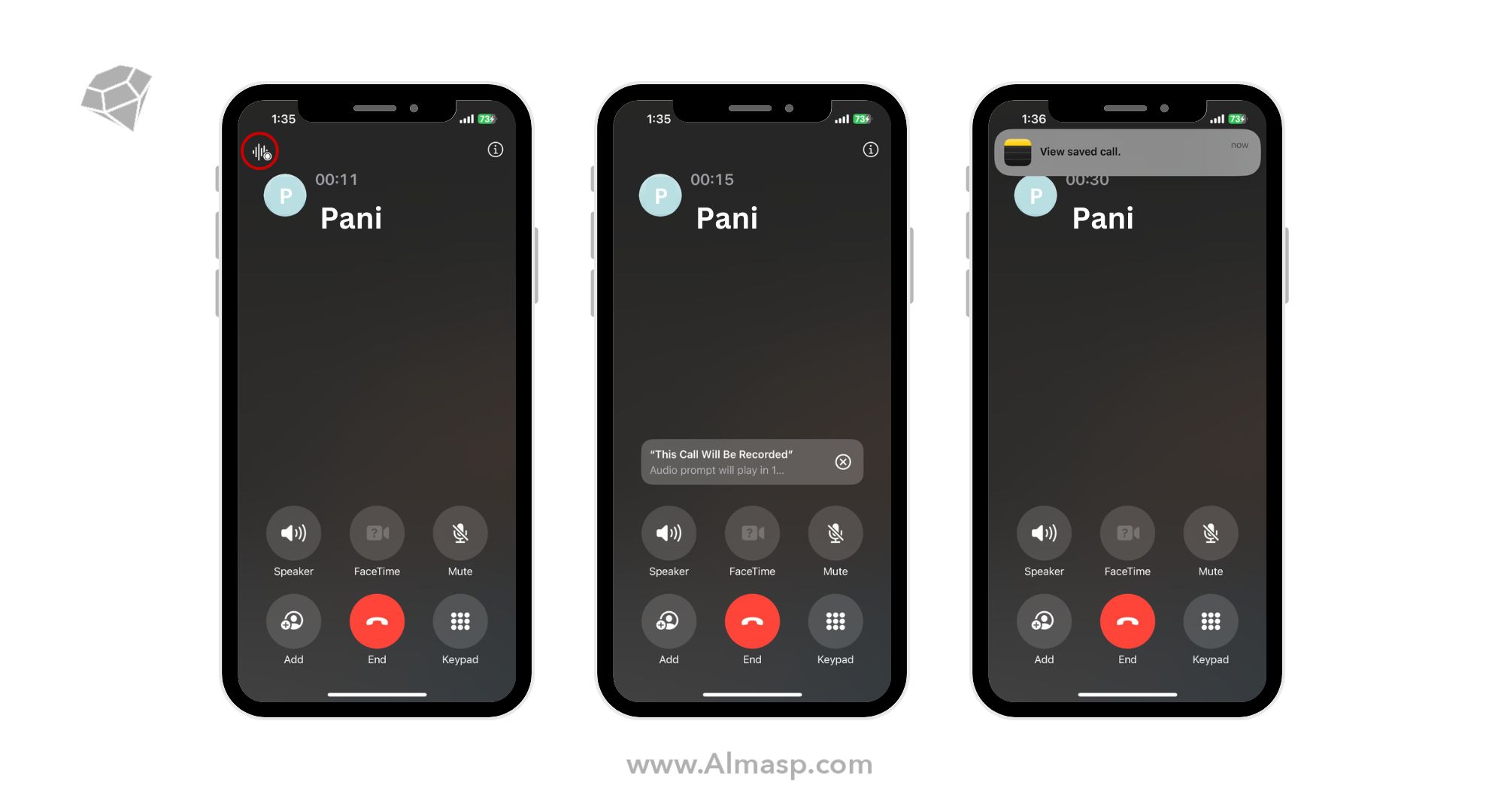
برقراری تماس و ضبط آن؛
- تماس خود را از طریق اپلیکیشن Phone برقرار کنید. این تماس میتواند از طریق شبکه اپراتور یا FaceTime باشد.
- پس از شروع تماس، دکمه Record در گوشه سمت راست صفحه ظاهر میشود.
- با لمس این دکمه، ضبط مکالمه آغاز میشود. آیفون بهطور خودکار هشدار صوتی برای هر دو طرف ارسال میکند تا از ضبط تماس مطلع شوند. این هشدار اجباری است و امکان غیرفعالکردن آن وجود ندارد.
توقف ضبط تماس؛
- ضبط مکالمه را میتوانید در هر لحظه با زدن دکمه Stop متوقف کنید.
- در پایان تماس، فایل ضبطشده بهطور خودکار در برنامه Notes ذخیره میشود.
این مقاله از دست نده👈🏻آموزش حذف اشیاء اضافی در تصاویر آیفون
۵. مشاهده و اشتراکگذاری فایلهای ضبطشده
برای دسترسی به فایلهای ضبط شده:
- به برنامه Notes بروید.
- فایل موردنظر را در پوشه Call Recordings پیدا کنید.
- میتوانید فایلها را پخش کرده یا از طریق گزینههای اشتراکگذاری ارسال کنید.
۶. تبدیل فایل صوتی به متن
ویژگی تبدیل صدا به متن برای مکالمات انگلیسی و چند زبان دیگر فعال است:
- اگر Apple Intelligence در آیفون شما فعال باشد، تماسهای ضبطشده به متن تبدیل شده و در پایین یادداشت ظاهر میشوند.
- این ویژگی امکان جستوجوی جملات، شناسایی گوینده و ایجاد خلاصه مکالمه را فراهم میکند.
توجه: این قابلیت هنوز از زبان فارسی پشتیبانی نمیکند، اما برای زبانهایی مانند چینی، اسپانیایی و کرهای در دسترس است.
نکات اخلاقی و قانونی
- ضبط مکالمه بدون اطلاع طرف مقابل در بسیاری از کشورها غیرقانونی است. اپل با افزودن هشدار صوتی، مطمئن میشود که همه از این موضوع آگاه هستند.
- همواره به حریم خصوصی دیگران احترام بگذارید و از این ویژگی با مسئولیت استفاده کنید.
جمعبندی آموزش ضبط مکالمه در آیفون
قابلیت ضبط تماس در iOS 18.1 نهتنها امکان ذخیره تماسهای مهم را فراهم کرده، بلکه ابزار پیشرفتهای برای تبدیل صدا به متن ارائه میدهد. این ویژگی، بهویژه برای مشاغل و مکالمات کاری مفید است، اما استفاده اخلاقی و قانونی از آن ضروری است. با نصب بهروزرسانی جدید و فعالسازی این قابلیت، از تجربه جدید آیفون لذت ببرید.





















